Hogyan építsünk egy aukciós oldalon, mint az eBay segítségével WordPress
szeretne építeni egy aukciós oldalon, mint az eBay segítségével WordPress? Az aukciós webhely lehetővé teszi a felhasználók számára, hogy licitáljanak a termékekre, hogy megvásárolják őket. Ez lehetővé teszi a nyereség maximalizálását egyedi termékek értékesítése közben. Ebben a cikkben megmutatjuk, hogyan lehet egyszerűen felépíteni egy olyan aukciós oldalt, mint az eBay, a WordPress segítségével, technikai ismeretek nélkül.
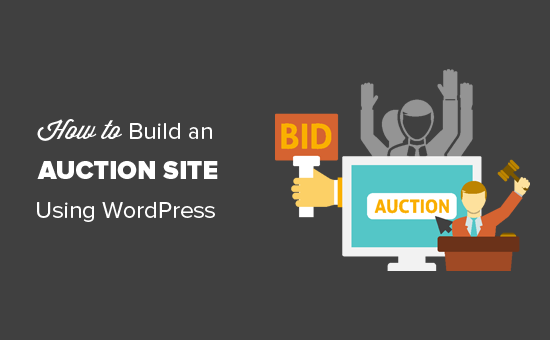
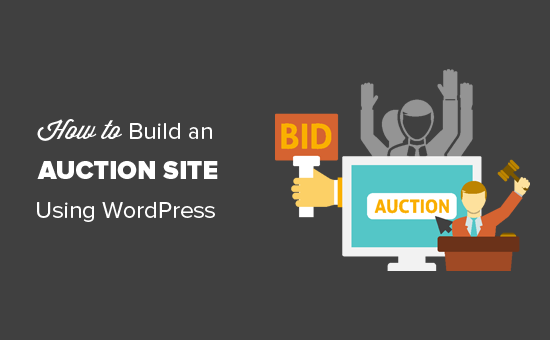
mit kell építeni egy aukciós oldalon a WordPress?
a következő dolgokra lesz szüksége ahhoz, hogy saját aukciós webhelyet készítsen, például az eBay-t a WordPress segítségével.
- domain név (ez lesz a webhely neve, amelyet az emberek beírnak, hogy megtalálják az Ön webhelyét, például a wpbeginner.com)
- webtárhely-fiók (itt tárolják a webhely fájljait)
- SSL-tanúsítvány (erre szüksége van az online fizetések fogadásához)
- e-kereskedelmi kiegészítő (ez a webhelyet e-kereskedelmi platformmá változtatja)
- aukciók kiegészítő (ez aukciós funkciókat ad hozzá a webhelyéhez)
- osztatlan figyelmet fordít a webhelyére 40 perc
igen, 40 perc alatt elindíthatja saját aukciós oldalát, és lépésről lépésre végigvezetjük Önt az egész folyamaton.
ebben az oktatóanyagban a következőket fogjuk lefedni:
- hogyan lehet egy domain nevet ingyen
- hogyan válasszuk ki a legjobb website hosting
- telepítse a WordPress és állítsa be az e-kereskedelmi addon
- telepítése és beállítása aukciók addon
- hozzáadása és kezelése aukciók
- források tanulni WordPress és növekszik az üzleti
ennek ellenére kezdjük el.
1.lépés. A megfelelő beállítás
először meg kell győződnie arról, hogy a megfelelő webhelyplatformot használja, és mivel ezt a cikket használja, nem fogja elkövetni azt a hibát, amit mások.
kétféle WordPress szoftver létezik, így a kezdők könnyen összezavarodhatnak. Először is van WordPress.com ami egy tárhely platform, majd van WordPress.org önálló hostolt WordPress néven is ismert.
javasoljuk, hogy használja a saját otthont WordPress.org mert hozzáférést biztosít az összes WordPress funkcióhoz a dobozból. Összehasonlításképpen lásd a különbséget WordPress.com v WordPress.org.
először is szüksége lesz egy domain névre és egy web hosting fiókra. De nem regisztrálhat egyetlen web hosting céggel sem. Szüksége lesz egy olyan tárhelyszolgáltatóra, amely a WooCommerce tárhelyre szakosodott, mert ezt a szoftvert fogja használni e-kereskedelmi platformként.
általában egy domain név 14,99 USD/év, a webtárhely 7,99/hó, az SSL tanúsítvány pedig 69,99/év.
most, ez egy csomó pénzt, ha csak most kezdik el.
szerencsére a Bluehost, a hivatalosan ajánlott WordPress és WooCommerce tárhelyszolgáltató beleegyezett abba, hogy ingyenes domaint + ingyenes SSL-t és kedvezményt kínál a felhasználóknak a felhő WordPress tárhelyére.
alapvetően 6,95 USD / hó áron kezdheti meg.
xhamsterkattintson ide, hogy igényelje ezt az exkluzív Bluehost ajánlatot, miután megvásárolta a tárhelyet, kövesse lépésről lépésre az online áruház elindításának útmutatóját a teljes beállítási utasításokért.
most már van egy WordPress webhelye, amelyre telepítve van a WooCommerce. Alapértelmezés szerint a WooCommerce nem teszi lehetővé, hogy termékeket adjon aukcióra a webhelyén.
változtassuk meg ezt egy aukciók kiegészítő telepítésével a WooCommerce számára.
2.lépés. Alakítsd át e-kereskedelmi áruházadat aukciós Oldalrá
először telepítened és aktiválnod kell a YITH WooCommerce Aukciók plugint. További részletekért olvassa el lépésről lépésre a WordPress plugin telepítésének útmutatóját.
a YITH WooCommerce Auctions egy fizetett plugin, és egyetlen webhely licenc 81 euróba kerül. Ez hozzáférést biztosít a plugin letöltésekhez, dokumentációhoz, valamint 1 év támogatáshoz és frissítésekhez.
aktiváláskor meg kell látogatnia YITH Plugins ” licenc aktiválás oldal a licenckulcs megadásához. Ezt az információt a Fiókja alatt találja meg a plugin webhelyén.
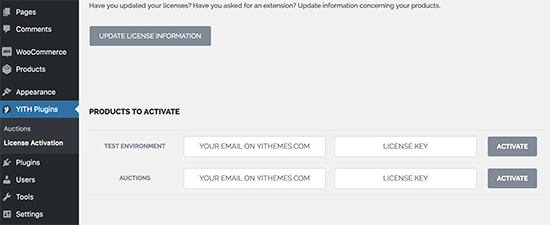
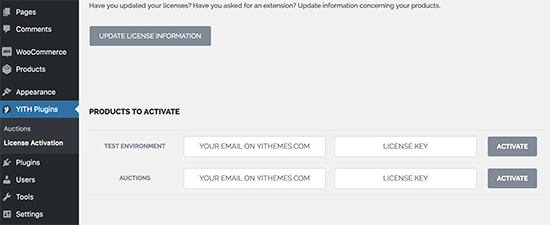
ezután át kell lépnie a YITH Plugins ” Aukciók oldalra a plugin beállításainak konfigurálásához.
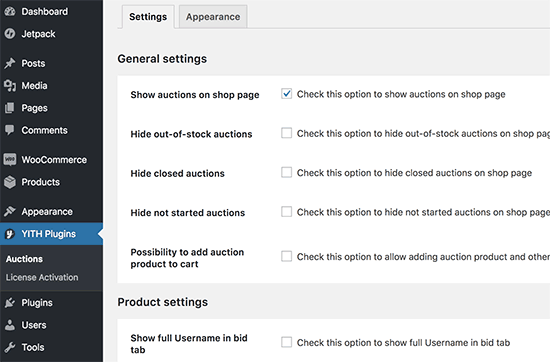
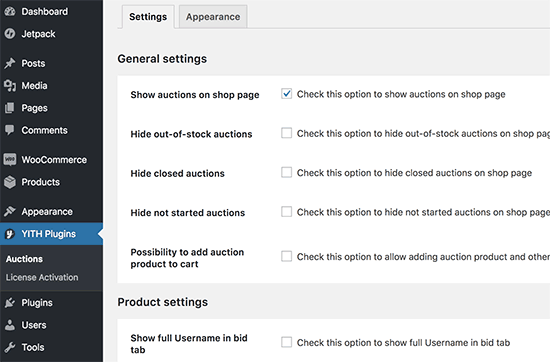
az alapértelmezett beállítások a legtöbb webhelyen működnének, de szükség szerint még mindig áttekintheti és módosíthatja őket.
3.lépés. Hozzáadása aukciós tétel
YITH WooCommerce Aukciók teszi szuper könnyű az Ön számára, hogy adjunk egy elemet árverésre a beépített WooCommerce termékek.
egyszerűen adja hozzá aukciós tételét új WooCommerce termékként a termékek ” új oldal hozzáadása.
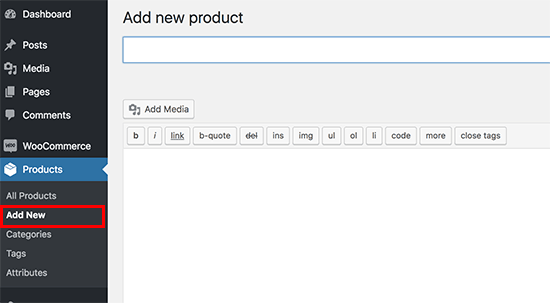
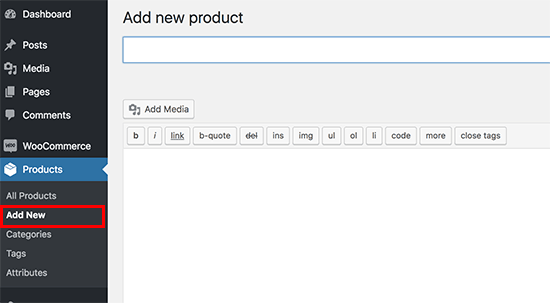
ezen az oldalon meg kell adnia az aukciós tétel adatait, mintha terméket adna hozzá. Ezután töltse ki a címet, adjon hozzá részleteket, és töltsön fel képeket.
a szerkesztő alatt ki kell választania az aukció lehetőséget a termékadatok mellett, és látni fogja az aukciós tétel beállításait.
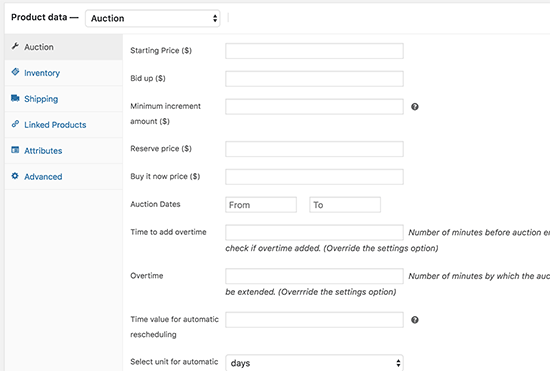
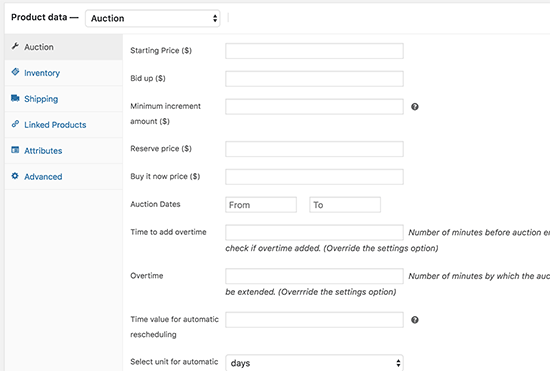
innen beállíthatja az aukciós kikiáltási árat, az ajánlattételt, a minimális növekmény összegét, a minimálárat és a vételi árat.
ezt követően ki kell választania az aukció dátumát és időpontját. Túlórát is hozzáadhat az aukcióhoz, hogy türelmi időt kínáljon az aukció befejezése után.
miután elégedett a beállításokkal, kattintson a Közzététel gombra a módosítások mentéséhez.
az aukció most megjelenik a WooCommerce shop oldalán. A bolt oldalán található aukciós tételek ikonnal lesznek kiemelve.
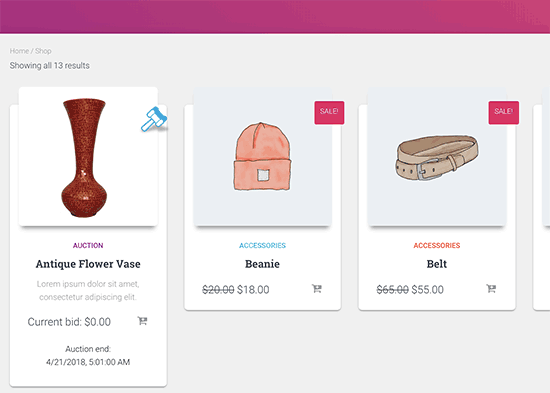
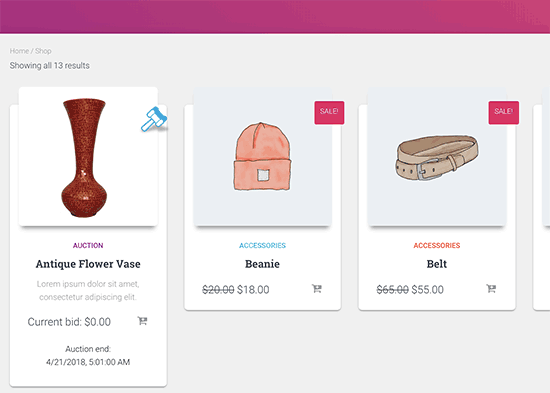
az aukciós plugin segítségével aukciós tételeket adhat hozzá más rögzített árú WooCommerce termékekkel együtt.
külön oldalt is létrehozhat, hogy csak az aukción elérhető termékeket sorolja fel. Egyszerűen hozz létre egy új WordPress oldalt és add hozzá a következő rövidkódot.
ne felejtse el közzétenni az oldalt, hogy élőben jelenjen meg a webhelyén.
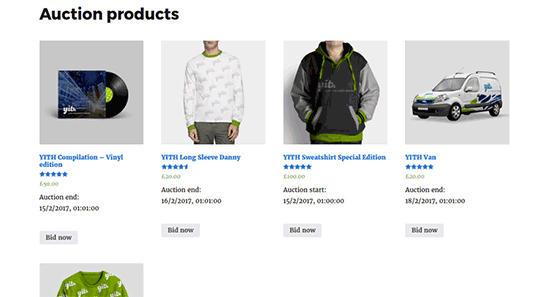
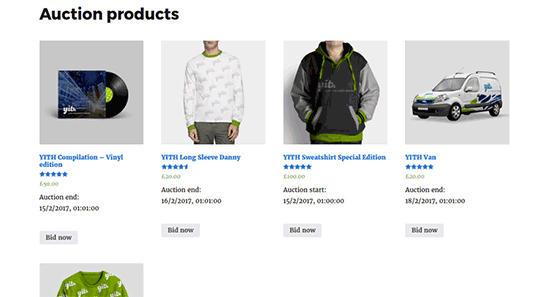
4.lépés. Az aukciók kezelése
bármikor felvehet aukciós tételeket, amelyek azonnal megjelennek a webhelyén. Az aukció azonban csak az aukció kezdetének időpontjában kezdődik.
ez lehetővé teszi, hogy a tételeket az aukció kezdete előtt tegye közzé, és ezt az időt használja a tételek népszerűsítésére. Amint az aukció megkezdődik, bármely regisztrált felhasználó licitálhat egy tételre.
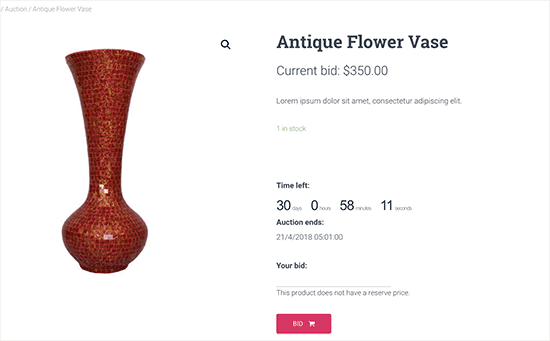
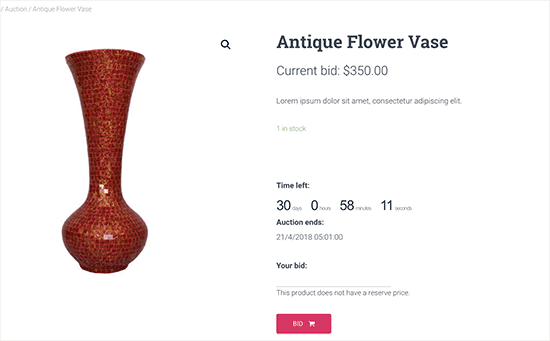
a plugin egy aukciós időzítőt jelenít meg az elem mellett. A felhasználók láthatják az aktuális legmagasabb ajánlatot, és hozzáadhatják saját ajánlataikat.
a korábbi ajánlatok az alábbiakban jelennek meg, részben titkosított felhasználónevekkel.
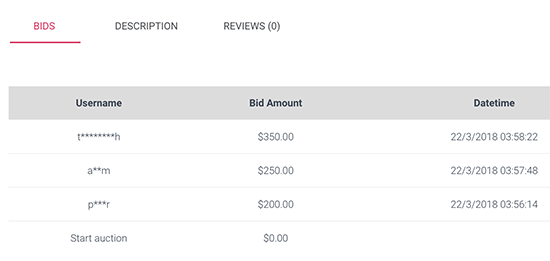
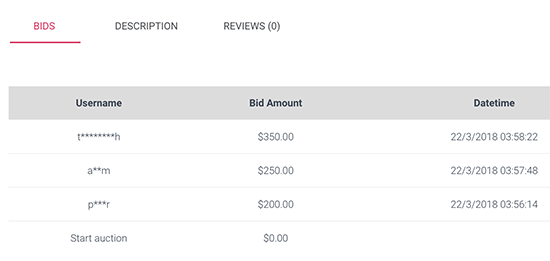
lehetősége van arra, hogy bármikor eltávolítson egy ajánlatot. Egyszerűen szerkessze az aukciós terméket, és az összes ajánlatot a termékoldal alján láthatja.
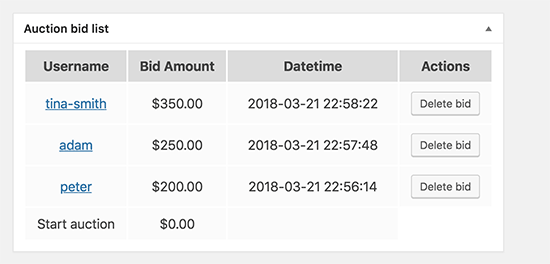
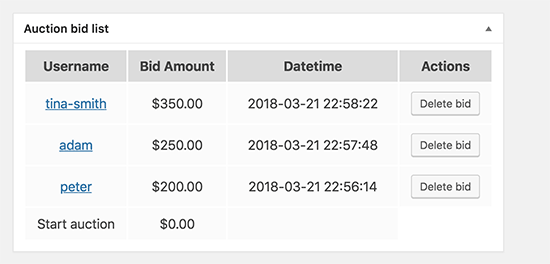
Az aukció az egyes tételek egyedi aukciós beállításaitól függően ér véget.
ha az aukciós idő lejár, akkor a legmagasabb ajánlatot tevő árat fogadják el. Ha egy felhasználó úgy dönt, hogy felajánlja a buy now árat, akkor az aukció véget ér, és hozzáadhatja a terméket a kosarához.
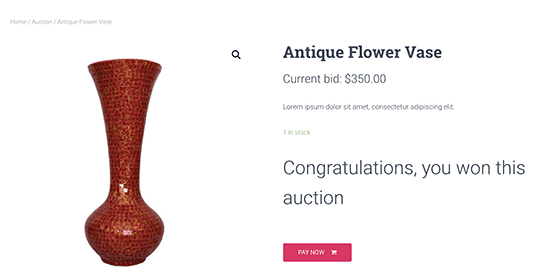
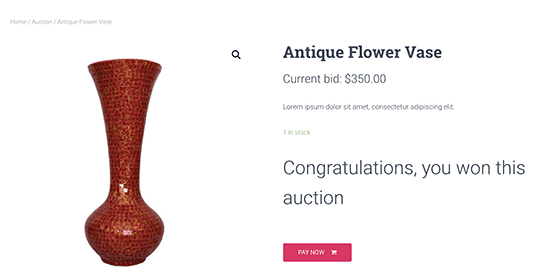
az aukción részt vevő összes felhasználó e-mailben értesítést kap minden új ajánlatról, az aukció türelmi idejéről, Az aukció végéről stb. A végső e-mailt elküldjük az aukció nyertesének, tájékoztatva őket arról, hogy most fizethetnek.
5.lépés. Más felhasználók aukciós tételek hozzáadásának engedélyezése
ha azt szeretné, hogy más felhasználók saját termékeket adhassanak hozzá aukcióra, akkor ezt is megteheti. A YITH WooCommerce Auctions plugin azonban nem teszi lehetővé a felhasználók számára, hogy saját aukciós elemeket adjanak hozzá.
alapértelmezés szerint a WooCommerce feltételezi, hogy Ön az egyetlen eladó a webhelyén, és csak Ön adhat hozzá új termékeket. Ennek megváltoztatásához a WooCommerce platformot több szállító piactérré kell tennie.
a részletes lépésről lépésre vonatkozó utasításokat lásd az online piactér létrehozásának útmutatójában a WordPress használatával.
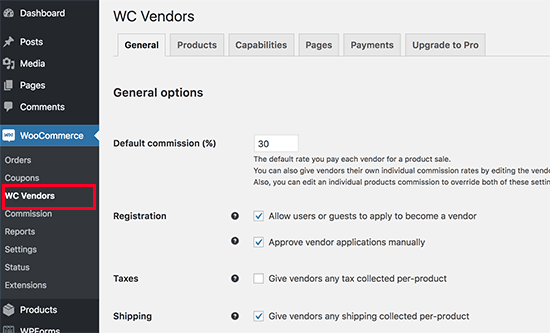
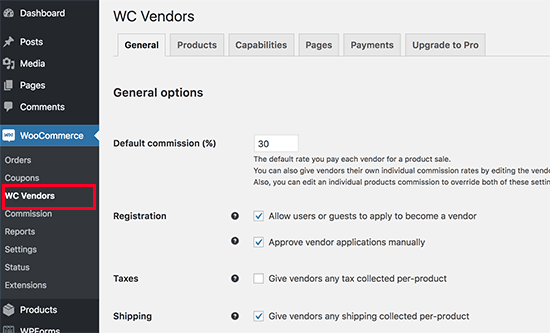
miután beállította webhelyét online piactérként, más felhasználók jelentkezhetnek és eladóvá válhatnak az Ön webhelyén. Miután jóváhagyta kérelmüket, új termékeket adhatnak hozzá aukcióra. Ezután jóváhagyhatja az aukcióikat, és élőben lesz a webhelyén.
Miután az aukció véget ért, és a nyertes ajánlattevő kifizette a kifizetést, megkapja a jutalékot a nyertes ajánlatból.
6.lépés. A WordPress elsajátítása az aukciós webhely népszerűsítése érdekében
a WordPress a világ legjobb weboldal-készítője. Nagyon könnyű megtanulni, és testreszabhatja a kívánt funkciókat.
íme néhány hasznos forrás, amely segít az aukciók webhelyének a következő szintre emelésében.
- a legjobb WooCommerce témák
- a legjobb WooCommerce bővítmények
- WordPress bővítményekkel kell rendelkeznie az üzleti webhelyekhez
- végső útmutató a WordPress sebességének és teljesítményének javításához
reméljük, hogy ez a cikk segített felépíteni saját aukciós webhelyét, például az eBay-t a WordPress használatával. Ön is szeretné látni a végső lépésről lépésre WordPress SEO útmutató kezdőknek.
ha tetszett ez a cikk, akkor kérjük, iratkozzon fel YouTube-csatornánkra a WordPress video oktatóanyagokhoz. A Twitteren és a Facebook-on is megtalálhat minket.




